태블로 범례의 한계
태블로에서 색상 범례 활용 시, 다중 색상에서 가운데 색상을 지정할 수 없다. 태블로에서 자동으로 추출되는 가운데 색상환은 바로 흰색이다. (색상의 조합이 흰색으로 가능 빛의 색상환을 활용한 것으로 보임.) 이런 경우, 다음의 사례에서 문제가 생긴다.
가운데 색상은 태블로에서 임의 지정된다.
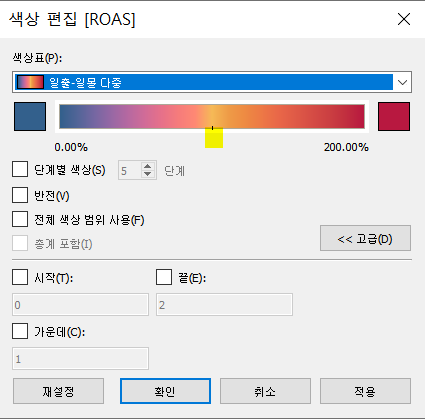
양쪽 색상을 바꾸어도 가운데 색상은 보통 흰색으로 치환된다.
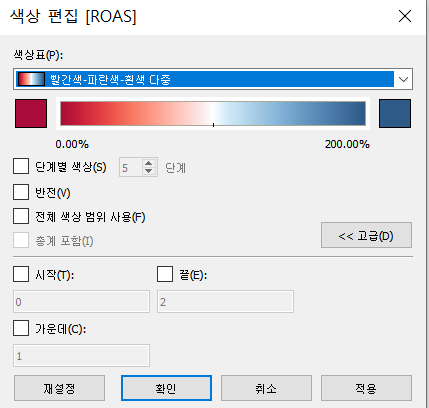
지출 대비 광고 신청수를 의미하는 신청단가는 낮을수록 좋다.
하지만, 0 이하인 - 가 된다면 고저와 상관없이 효율이 없다고 판단해야 한다.
이런 경우, 신청단가에 따라 다음과 같이 가치 판단해야 한다.
예: - 10,000원 < 30,000원 <10,000원
다음과 같은 상황에서 기존 색상범례를 활용한다면
- 10,000원 < 10,000원 < 30,000원 혹은 해당 데이터의 역순으로 범례구분을 시킬 수 밖에 없다.
사실상, 가장 좋지 않은 마이너스 (-) 지표가 가장 잘 보이는 형태로 도출되는 태블로의 색상범례
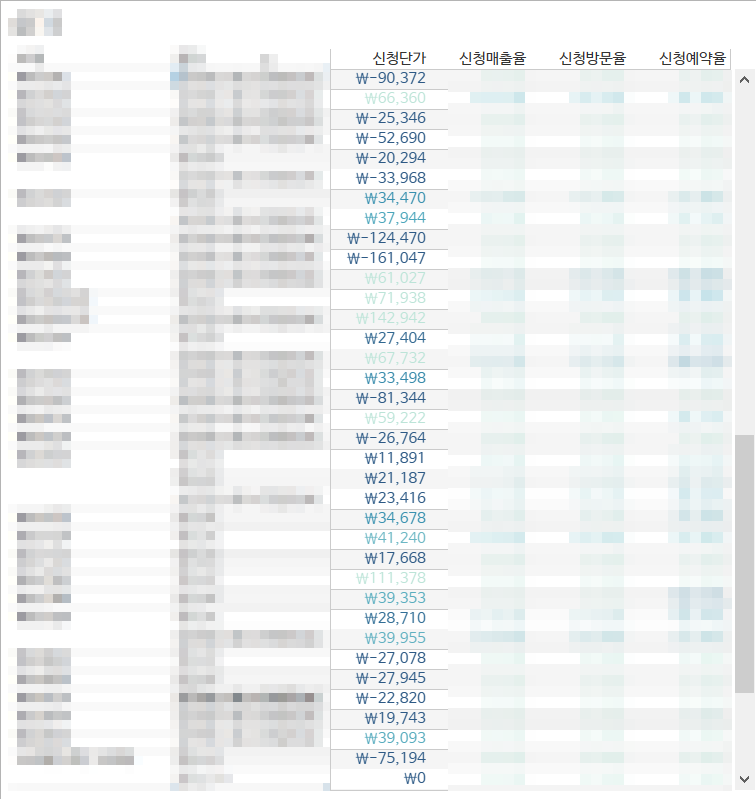
물론, 색상편집의 시작과 끝 값을 조정하여 마이너스(-)값을 다른 색상으로 표기할 수 도 있겠지만, 이런 경우에도 가장 중요한 지표인 10,000원 데이터가 흰색으로 표기되어, 올바른 시각화라고 볼 수 없게 된다.
계산된 필드를 범례에 활용하기
이런 경우, 다음과 같이 계산된 필드를 범례로 활용할 수 있다.
IF [신청단가] < 0 THEN ' ~ 0원'
ELSEIF [신청단가] < 25000 THEN '0원 ~ 25,000원'
ELSEIF [신청단가] < 35000 THEN '25,000원 ~ 35,000원'
ELSEIF [신청단가] < 50000 THEN '35,000원 ~ 50,000원'
ELSE '50,000원 ~ '
END계산된 필드에서 신청단가를 기준으로 IF문을 활용하여 값별로 구분
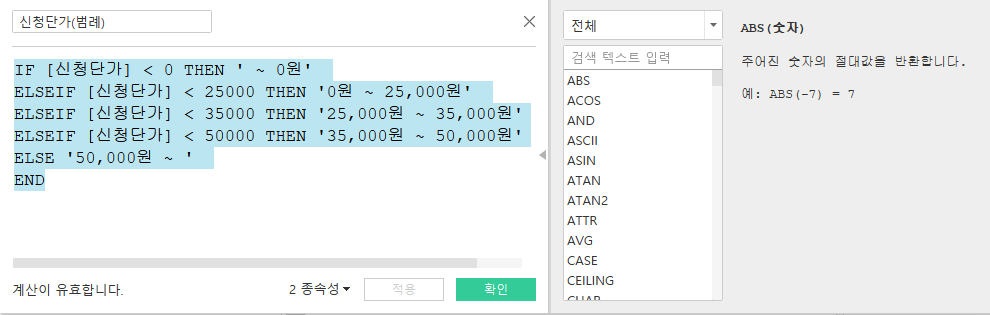
새로 추가된 계산된 측정값 (필드)
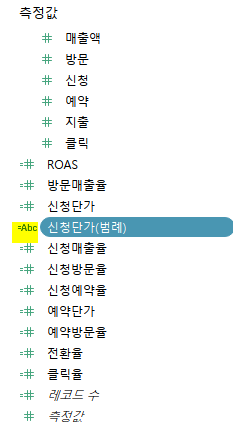
신청단가(범례)로 계산한 측정값을 색상 마크로 활용하였다.
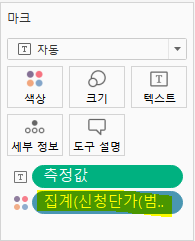
색상 편집에서 범례별로 색상을 지정
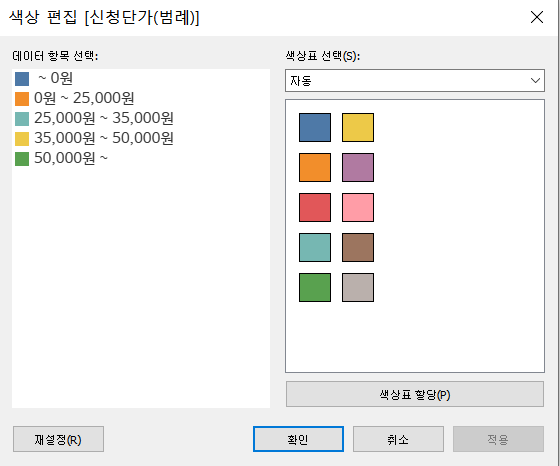
마이너스 값은 붉은색 나머지 값은 파란색-청록색에서 선택
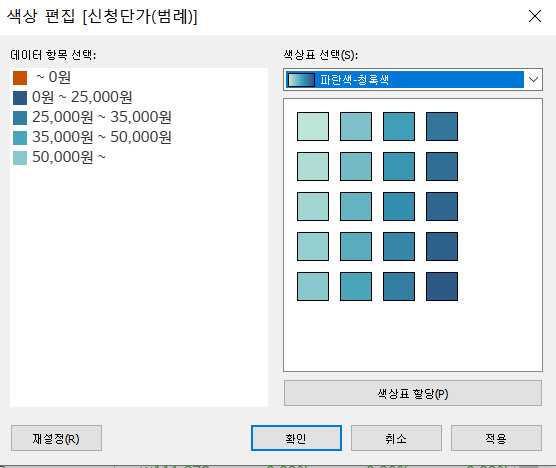
마이너스 값(-)을 기준으로 붉은색, 나머지는 최소값을 기준으로 높은 평가를 매겼다.
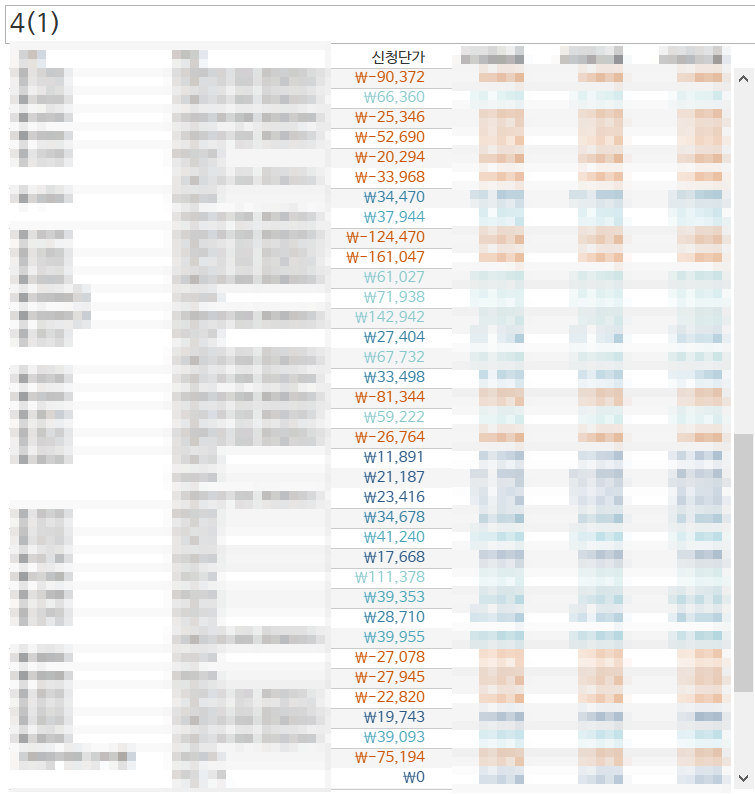
계산된 필드를 범례로 활용할 때의 한계
계산된 필드로 텍스트 범례를 만들어서 활용할 경우, 다음과 같은 한계점이 있으니, 참고한다.
개별 범례를 활용할 수 없음.
